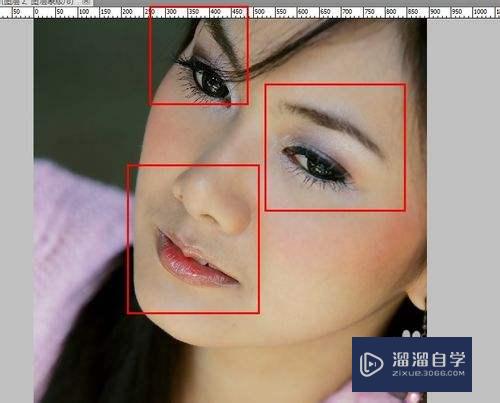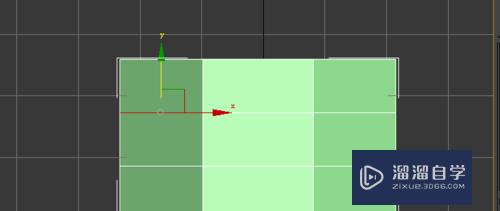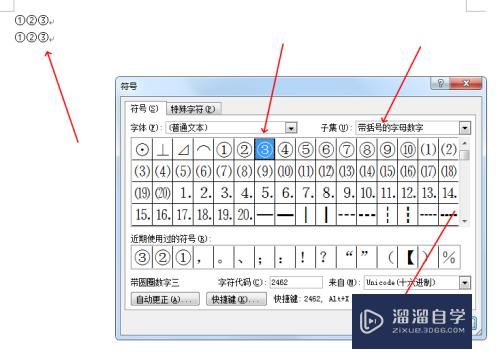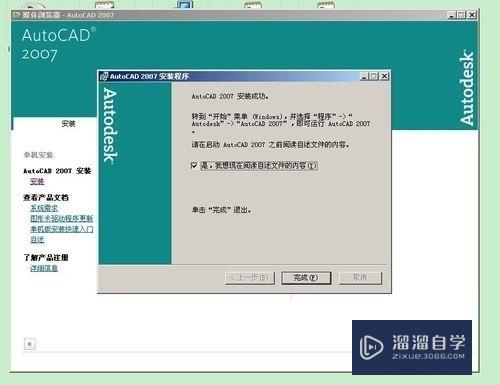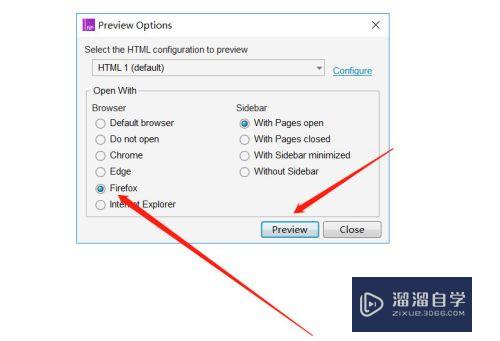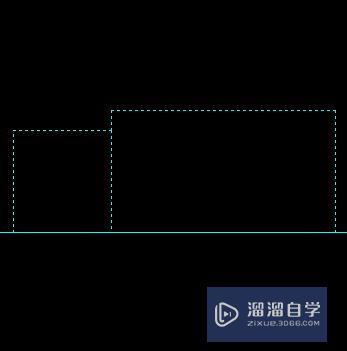CAD怎么快速画一个中国结(怎么用cad画中国结)优质
中国结象征着幸福吉祥。团圆美满。很多家庭里面也会摆放中国家的挂饰。那么CAD怎么快速画一个中国结呢?其实只要熟悉CAD的功能就可以简单做到。下面小渲来操作给大家看看。
点击观看“CAD”视频教程。帮助你更好的上手
工具/软件
硬件型号:惠普(HP)暗影精灵8
系统版本:Windows7
所需软件:迅捷CAD
方法/步骤
第1步
打开CAD软件。进入到操作页面。执行【REC】命令。画一个长80。宽20的矩形。执行【CIRCLE】命令。以矩形两边为直径。画出两个圆。
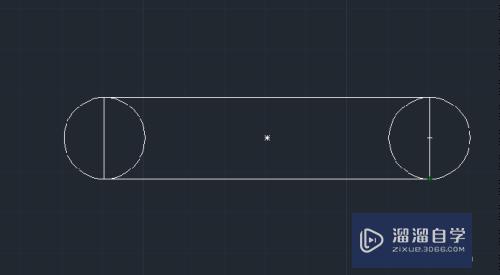
第2步
执行【TRIM】命令。将图形内部多余线条删除掉。执行【JOIN】命令。将线和圆弧组合起来。执行【ROTATE】命令。以图形对阵中心为基点。旋转90度。
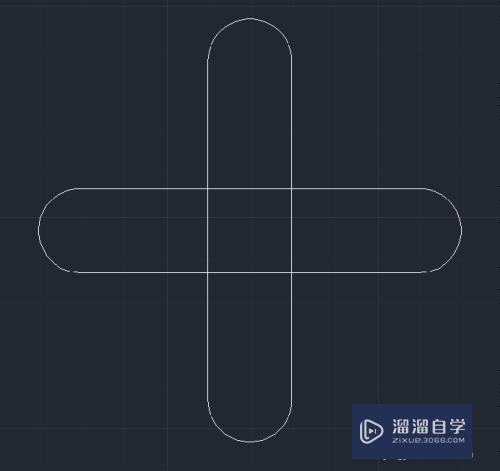
第3步
执行【OFFSET】命令。向外偏移10。连续偏移3次。
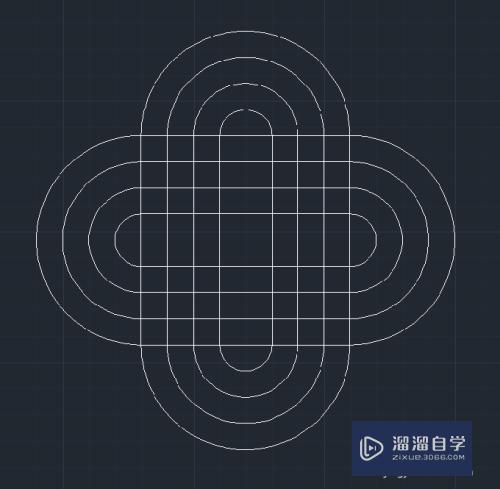
第4步
执行【LINE】命令。连接图形的中心点。
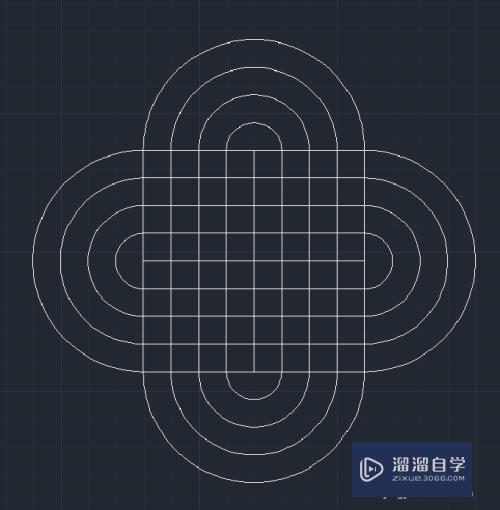
第5步
执行【TRIM】命令。删除内部不需要的线条。
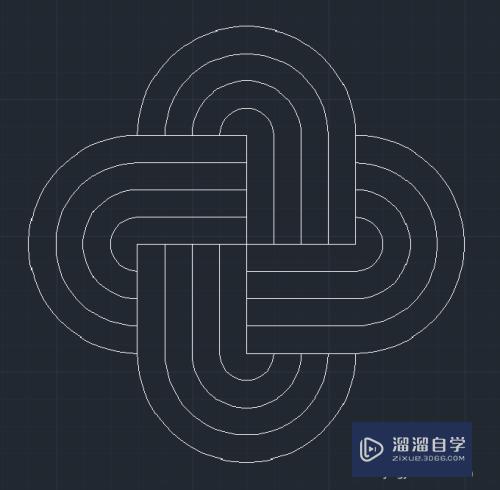
第6步
执行【HATCH】命令。调出【图案填充和渐变色】。给中国结填充颜色。
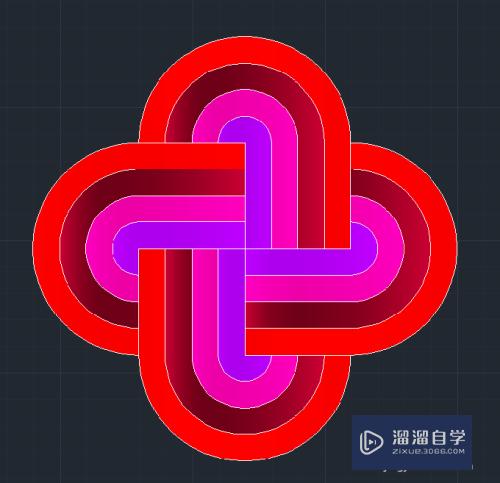
总结
1.打开CAD软件。进入到操作页面。执行【REC】命令。画一个长80。宽20的矩形。执行【CIRCLE】命令。以矩形两边为直径。画出两个圆。
2.执行【TRIM】命令。将图形内部多余线条删除掉。执行【JOIN】命令。将线和圆弧组合起来。执行【ROTATE】命令。以图形对阵中心为基点。旋转90度。
3.执行【OFFSET】命令。向外偏移10。连续偏移3次。
4.执行【LINE】命令。连接图形的中心点。
5.执行【TRIM】命令。删除内部不需要的线条。
6.执行【HATCH】命令。调出【图案填充和渐变色】。给中国结填充颜色。
以上关于“CAD怎么快速画一个中国结(怎么用cad画中国结)”的内容小渲今天就介绍到这里。希望这篇文章能够帮助到小伙伴们解决问题。如果觉得教程不详细的话。可以在本站搜索相关的教程学习哦!
更多精选教程文章推荐
以上是由资深渲染大师 小渲 整理编辑的,如果觉得对你有帮助,可以收藏或分享给身边的人
本文地址:http://www.hszkedu.com/70402.html ,转载请注明来源:云渲染教程网
友情提示:本站内容均为网友发布,并不代表本站立场,如果本站的信息无意侵犯了您的版权,请联系我们及时处理,分享目的仅供大家学习与参考,不代表云渲染农场的立场!